win7系统怎么调分辨率 Win7系统屏幕分辨率设置教程
更新时间:2023-10-16 15:09:23作者:yang
win7系统怎么调分辨率,Win7系统作为一款操作系统,给我们带来了许多便利和创新,而在使用Win7系统时,我们经常会遇到需要调整屏幕分辨率的情况。屏幕分辨率的设置不仅能够影响我们对电脑屏幕上内容的清晰度和细腻度的感知,还能够适应不同的显示设备和个人需求。了解Win7系统屏幕分辨率的设置方法是必不可少的。在本文中我们将为大家详细介绍Win7系统如何调整屏幕分辨率的教程,帮助大家轻松解决屏幕分辨率问题。
具体方法:
1.在屏幕的空白处点击鼠标右键,在下拉菜单中点击“屏幕分辨率”。
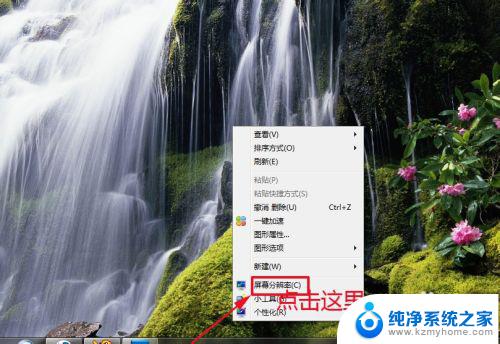
2.这时,会弹出“屏幕分辨率”对话框。如果想简单设置的话,可以点击对话框中“分辨率”后面的黑色小三角。在下拉菜单中拉动小滑块来设置分辨率。
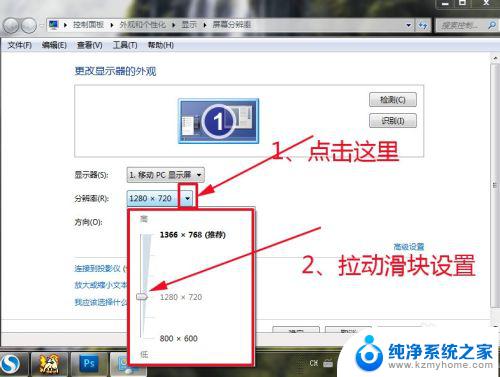
3.也可以点击“高级设置”。
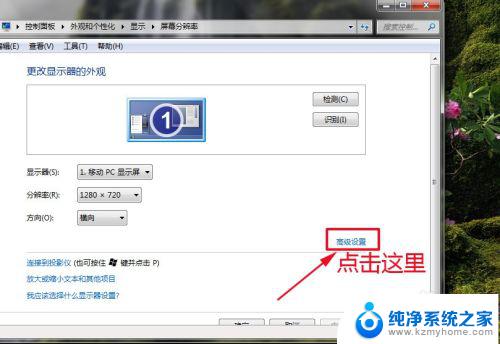
4.这时,会打开一个新的对话框,在里面点击“列出所有模式”。
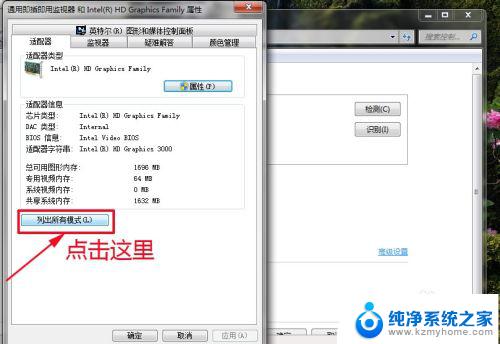
5.这时,会打开一个新的对话框,在里面选择一种合适的分辨率,点击“确定’。
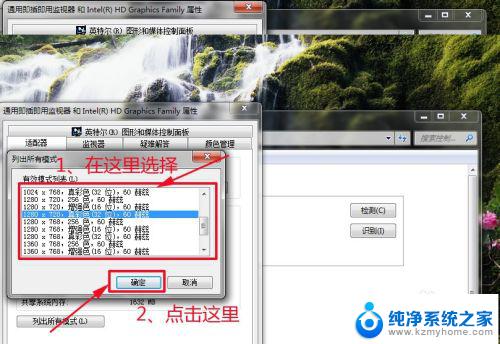
6.依次点击“确定”,关闭所有对话框。
以上是win7系统调整分辨率的全部内容,有需要的用户可以按照这些步骤进行操作,希望对大家有所帮助。
win7系统怎么调分辨率 Win7系统屏幕分辨率设置教程相关教程
- win7系统如何调分辨率 win7系统怎样设置屏幕分辨率
- windows7显示器分辨率怎么调 Win7系统屏幕分辨率设置方法
- 自定义电脑分辨率 Win7怎么自定义显示器分辨率
- win7系统盘分区 WIN7系统自带工具调整硬盘分区的教程
- win7系统盘分区 WIN7系统自带工具分区调整教程
- win7电脑分辨率调不到最佳 电脑显卡无法识别显示器最佳分辨率怎么办
- win7系统怎样调整屏幕亮度 win7系统屏幕亮度调节教程
- win7怎么设置屏幕刷新率 Win7屏幕刷新率设置步骤
- win7系统怎么设置屏幕常亮 Win7系统如何设置屏幕常亮
- win7系统如何分屏显示 Win7如何快速分屏设置
- win7设置局域网 WIN7局域网文件共享密码设置
- windows7共享打印机 Win7打印机共享设置详细步骤
- windows7ie浏览器能到11吗 Win7升级IE11的必要性及方法
- window7怎么换壁纸 win7桌面壁纸怎么设置
- win7系统怎么开启投屏功能 win7无线投屏功能怎么使用
- win7无线乱码修复 win7中文wifi乱码怎么解决
win7系统教程推荐
- 1 win7设置局域网 WIN7局域网文件共享密码设置
- 2 win7系统盘分区 WIN7系统自带工具分区调整教程
- 3 windows7ie浏览器能到11吗 Win7升级IE11的必要性及方法
- 4 win7设置屏幕休眠时间 win7怎么调节屏幕的休眠时间
- 5 win7怎么局域网共享打印机 Win7怎样在局域网中共享打印机
- 6 设备管理器win7 win7系统设备管理器打开方法
- 7 w7怎么投屏到电视 Win7电脑如何无线投屏到电视
- 8 windows7快速截图 Win7系统5种截图方法教程
- 9 win7忘记密码怎么打开电脑 win7开机密码忘记了找回方法
- 10 win7下共享打印机 win7如何在局域网内共享打印机